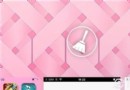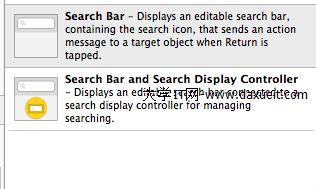iphone5s丟了怎麼找回?iphone5s丟失定位找回方法
編輯:IOS技巧綜合
iphone5s丟了怎麼找回?iPhone5S是受果粉喜愛的一款手機,小編身邊的朋友大多都是蘋果在手,吃穿不愁。不過愁的是一不小心心愛的機子丟了或者被小偷順手牽羊怎麼辦?下文將演示iphone5s丟失定位找回方法,如果你不幸丟失了自己的蘋果iphone5s其實是可以用定位功能找回來的哦~怎麼操作呢?請看下文。
方法步驟:
第一步、進入設置>iCloud>FindMyiPhone/iPad,啟動FindMyiPhone/iPad功能。
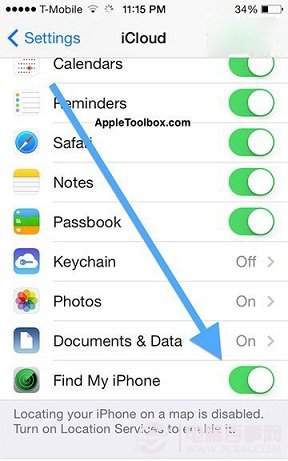
第二步、在PC或Mac上訪問iCloud.com,使用AppleID和密碼登陸,選擇“FindmyiPhone/iPad”。
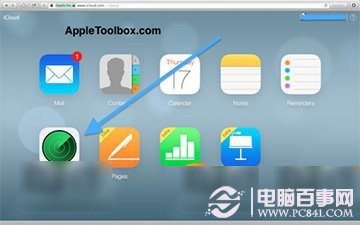
第三步、從頂部菜單中選擇想要設置LostMode的設備。
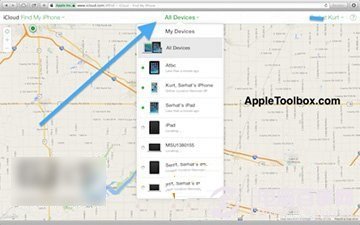
第四步、點擊LostMode圖標。
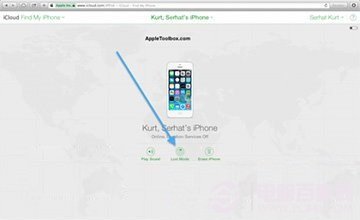
第五步、如果此前沒有設置密碼鎖,用戶會被要求輸入密碼鎖定設備;倘若已設置,用戶會被要求輸入電話號碼,用戶需要輸入密碼退出LostMode。我們可以輸入一個手機號碼,在LostMode下,只能撥打這個號碼。
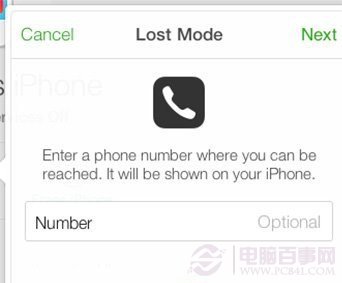
第六步、輸入信息,選擇完成。
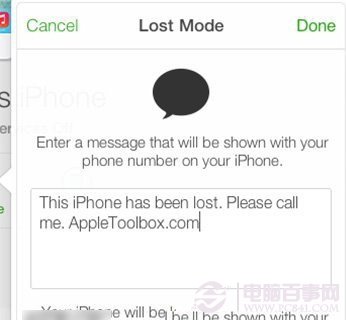
以上步驟是資深果粉DaveMark向大家展示的開啟“LostMode”來找回丟失的iPhone和iPad的具體步驟。
相關文章
+- iOS獲得以後裝備型號等信息(全)包括iPhone7和iPhone7P
- xcode8提交ipa掉敗沒法構建版本成績的處理計劃
- Objective-C 代碼與Javascript 代碼互相挪用實例
- iOS開辟之UIPickerView完成城市選擇器的步調詳解
- iPhone/iPad開辟經由過程LocalNotification完成iOS准時當地推送功效
- iOS法式開辟之應用PlaceholderImageView完成優雅的圖片加載後果
- iOS Runntime 靜態添加類辦法並挪用-class_addMethod
- iOS開辟之用javascript挪用oc辦法而非url
- iOS App中挪用iPhone各類感應器的辦法總結
- 實例講授iOS中的UIPageViewController翻頁視圖掌握器
- IOS代碼筆記UIView的placeholder的後果
- iOS中應用JSPatch框架使Objective-C與JavaScript代碼交互
- iOS中治理剪切板的UIPasteboard粘貼板類用法詳解
- iOS App開辟中的UIPageControl分頁控件應用小結
- 詳解iOS App中UIPickerView轉動選擇欄的添加辦法